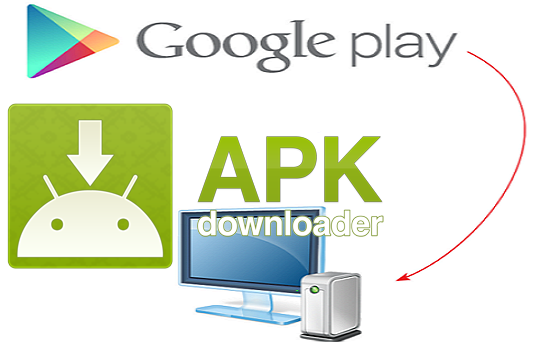
ကြ်န္ေတာ္ ဒီေန႕ Google Play Store က App ေတြကို Google Chrome နဲ႕ ေဒါင္းယူနည္းေလး ေျပာျပေပးပါမယ္။
ကြန္ပ်ဴတာ အသံုးမ်ားတဲ့သူေတြဆိုရင္ ဖုန္းကို အသံုးျပဳၿပီး ကိုယ္သိခ်င္တာ လိုခ်င္တာ ရွာရတာ နည္းနည္းခက္ပါတယ္။
ဒီနည္းေလးကေတာ့ Google Chrome ကို Add On ေလးတစ္ခု ထည့္ၿပီး Play Store က App ေတြကို ေဒါင္းယူတာပါ။
အဲဒီေတာ့ သင့္မွာ Google Chrome ရွိဖို႕ လိုအပ္ပါတယ္။ မရွိေသးဘူးဆိုရင္ေတာ့ ဒီေနရာေလးကို သြားျပီး ေဒါင္းပါ။
ကဲ ပထမဦးဆံုး APK Downloader1.4.3 Add On ေလးကို ဒီေနရာေလးမွာ ေဒါင္းယူလိုက္ပါ။ ၿပီးရင္ Chrome ကိုဖြင့္ပါ။
ညာဘက္အေပၚဆံုးက Customize and Control ခလုတ္ကို ကလစ္ၿပီး Tools >> Extensions ကို ႏွိပ္သြားလုိက္ပါ။
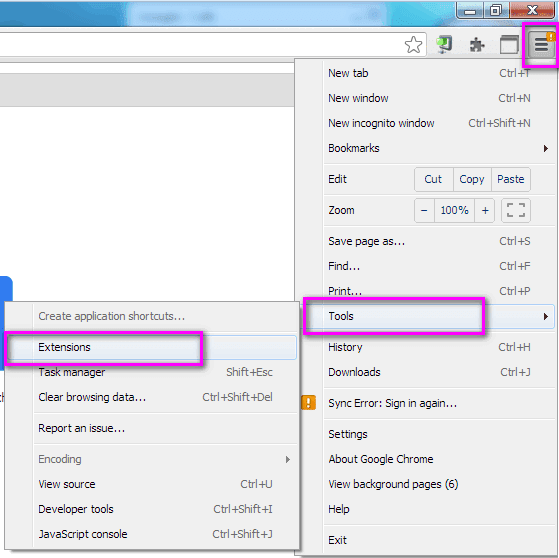
ၿပီးရင္ ေဒါင္းထားတဲ့ APK Downloader1.4.3 ကို Extensions ထဲကို ဆြဲထည့္ၿပီး Add ။ ၿပီးရင္ Options ကိုထပ္ႏွိပ္ပါ။
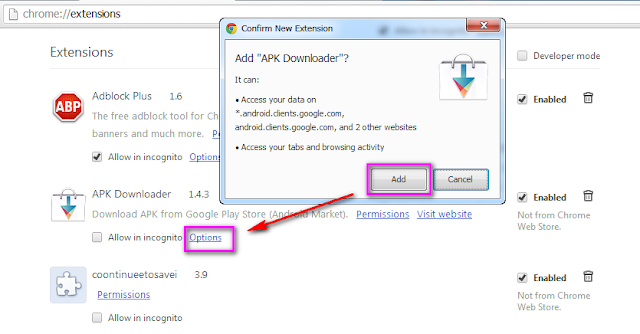
Options မွာ သင့္ Email , Password နဲ႕ Android Device ID ကို ျဖည့္ၿပီး Login ဝင္လိုက္ပါ။ ကိုယ့္ဖုန္းရဲ႕ Device ID ကို
အလြယ္သိခ်င္ရင္ ဒီေနရာေလးမွာ Apk ေလး ေဒါင္းယူလိုက္ပါ။ ၿပီးရင္ သင့္ဖုန္းမွာ Install လုပ္ၿပီး ဖြင့္ၾကည့္လိုက္ေပါ့။
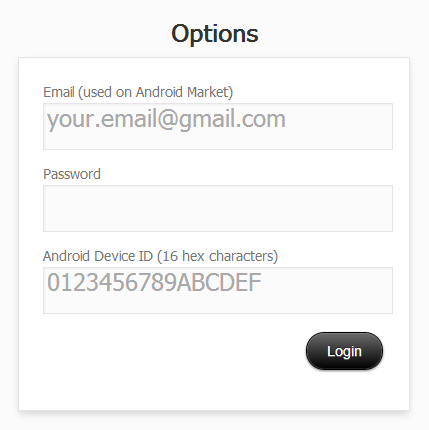
Device ID App Screenshot
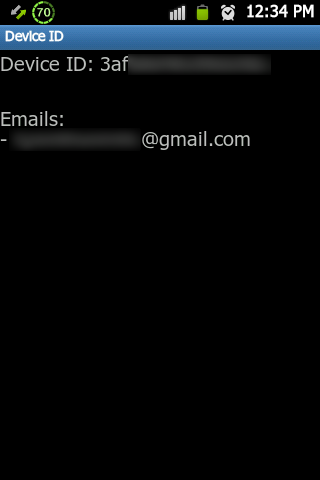
ကဲ အေပၚက အဆင့္ေတြ အားလံုး လုပ္ၿပီးသြားၿပီဆိုရင္ Google Play Store ကို သြားၿပီး ကိုယ္လိုခ်င္တဲ့ App ေလးေတြ
ရွာၿပီး ဖြင့္လိုက္ပါ။ ေဒါင္းယူမယ္ဆုိရင္ Navigation Toolbar က ေအာက္မွာ ျမားထိုးျပထားတဲ့ ပံုေလးကို ႏွိပ္လုိက္ပါ။
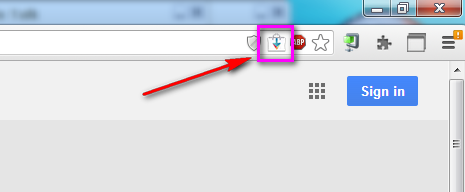
ေအာက္မွာ အေနာ္ SWF Player ေလးကို ေဒါင္းၾကည့္ထားတာပါ။ ပံုအႀကီးၾကည့္ခ်င္ရင္ ပံုကို ထပ္ႏွိပ္ၾကည့္လိုက္ပါ။
အေပၚဘက္မွာ ျမားထိုးျပထားတာက အဲဒီစာမ်က္ႏွာက Apk ကို ေဒါင္းတာပါ။ ေအာက္ဘက္ကေတာ့ ေဒါင္းေနတာေပါ့။
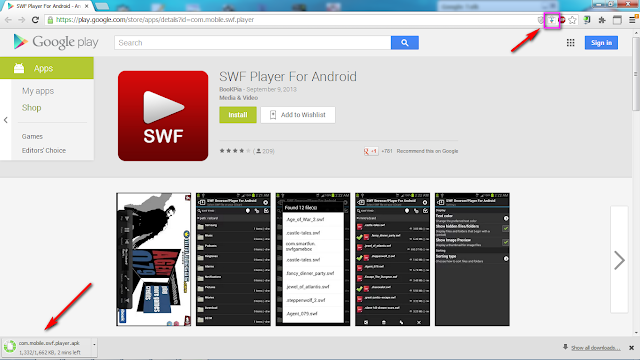
ဒီနည္းေလးကို အေနာ္စမ္းသပ္ၿပီး အဆင္ေျပလို႕ ျပန္ရွယ္ေပးလုိက္တာပါ။ သူငယ္ခ်င္းတို႕ အဆင္ေျပတယ္ဆိုရင္
ဒီပို႕စ္ကို ေရးရက်ဳိးနပ္ပါၿပီ။ ဒီပို႕စ္ေလးကို ႀကိဳက္ႏွစ္သက္လို႕ ျပန္ရွယ္မယ္ဆုိရင္ ကြ်န္ေတာ့္ဆုိဒ္ကို Credit ျပန္ေပးပါ။
No comments:
Post a Comment
Comment မ်ားအား စစ္ေဆးျပီးမွသာ အတည္ျပဳေပးမည္။